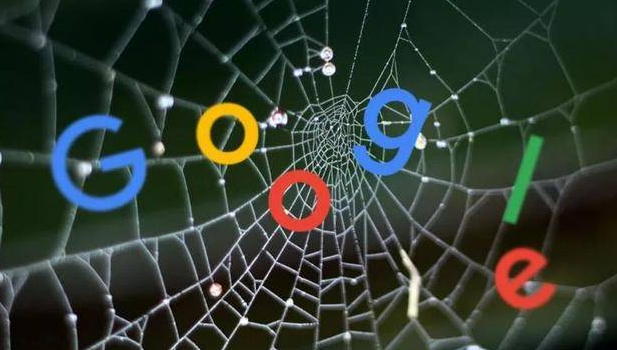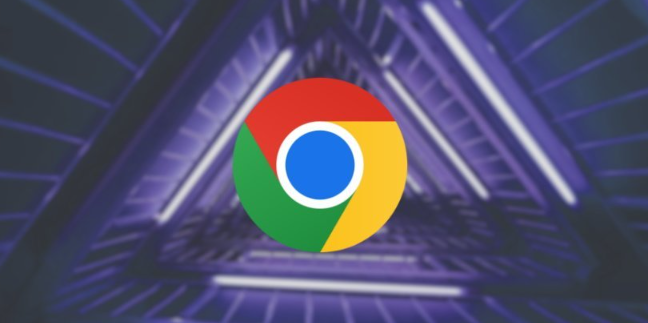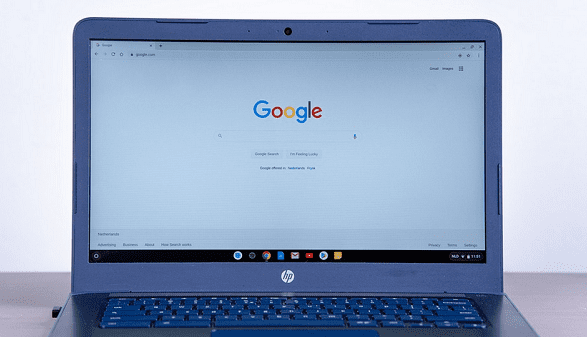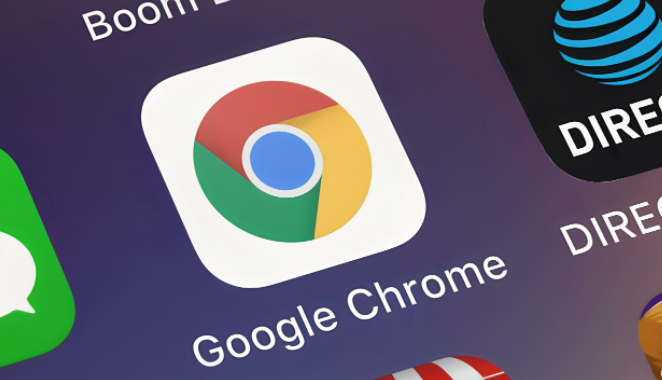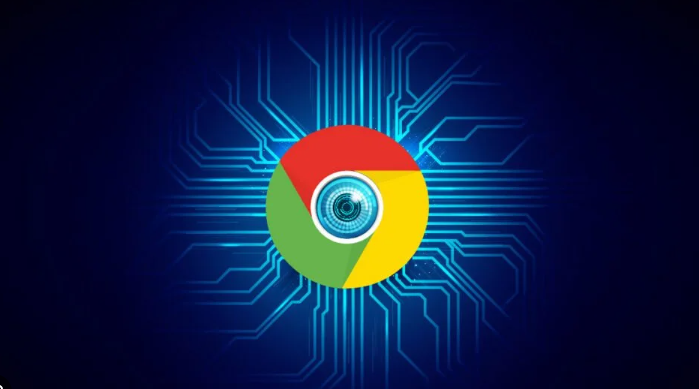教程详情
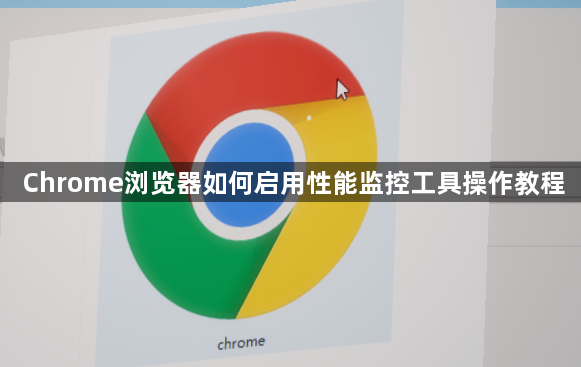
1. 进入开发者工具:打开谷歌浏览器,按下F12键或使用快捷键Ctrl+Shift+I(Windows/Linux)或Command+Option+I(Mac),调出开发者工具。
2. 找到性能监控选项卡:在开发者工具界面中,点击“Performance”选项卡,进入性能监控页面。
3. 开始录制性能数据:在性能监控页面中,点击左上角的“录制”按钮,然后刷新页面或进行相关操作,以便记录性能数据。
4. 查看性能数据:录制完成后,点击“停止”按钮,性能监控工具会生成一份详细的性能报告。该报告包含了多个区域,如控制栏、网页性能总览图、火焰图和统计汇总等,可以通过这些数据来分析页面的性能情况。
5. 使用其他性能监控工具:除了Performance面板外,还可以使用其他性能监控工具,如Performance Monitor面板和实时FPS面板。按下Control+Shift+P打开命令菜单,输入“Rendering”并选择“Show Rendering”,在Rendering面板里激活FPS Meter,即可在页面右上方显示实时FPS面板。